Des fichiers DLL manquants lors de l'ouverture de vos applications? Ne paniquez pas! Lisez ce post et vous saurez comment récupérer ces fichiers avec le logiciel MiniTool Data Recovery, ainsi que comment corriger ce problème avec d'autres solutions.
Fichiers DLL manquants
Qu’est-ce qu’un fichier DLL sous Windows?
DLL, abréviation de Dynamic Link Library, désigne un type de format de fichier contenant de multiples codes et procédures pour les programmes Windows. Son utilisation se prête à de nombreuses tâches. DLL est utile pour partager des données et des ressources, permettant à plusieurs applications d’accéder au contenu d’un seul fichier en même temps.
Cependant, il arrive que l’application ne fonctionne pas en raison d’un problème de DLL. Poursuivez votre lecture pour en savoir plus.
Erreurs de DLL manquants ou introuvables
Lorsque vous essayez d’ouvrir une application, il est possible que vous receviez une erreur indiquant qu’un fichier .dll est manquant ou introuvable. En général, les erreurs sur l’ordinateur peuvent se présenter sous différentes formes:
- Le programme ne peut pas démarrer parce qu’il manque un fichier .dll sur votre ordinateur. Essayez de réinstaller le programme pour corriger ce problème.
- Impossible de trouver .dll. Veuillez réinstaller cette application.
- Cette application n’a pas pu démarrer car .dll est introuvable. La réinstallation de l’application peut corriger ce problème.
Pour les utilisateurs de Windows 10/8/7, ce problème n’est pas nouveau. Pourquoi les erreurs de DLL manquants ou introuvables sont-elles si fréquentes? Les raisons sont multiples:
1. Supprimer accidentellement un fichier DLL
En essayant de nettoyer l’espace sur un disque dur ou en désinstallant/réinstallant un programme, un fichier DLL peut avoir été supprimé par erreur.
2. Le fichier DLL est écrasé
Une installation récente d’un programme peut écraser un fichier DLL existant avec un fichier DLL invalide ou incompatible.
3. Un fichier DLL est corrompu
Une mauvaise installation de l’application peut corrompre un ou plusieurs fichiers, causant les erreurs .dll.
De plus, l’infection par des logiciels malveillants, le dysfonctionnement du matériel, entre autres, peuvent provoquer des erreurs dans les fichiers DLL. Si vous constatez également que des fichiers DLL sont manquants ou introuvables, que devez-vous faire? Voici plusieurs méthodes possibles pour corriger les erreurs de DLL vous même.
Comment corriger les fichiers DLL manquants sous Windows 7/8/10
Importance:
Lorsqu’une personne reçoit des erreurs de DLL manquants ou introuvables, elle choisit de télécharger les fichiers DLL manquants depuis un site Web. Mais nous ne suggérons pas ici de les télécharger, car les fichiers DLL des sites de téléchargement peuvent être obsolètes ou infectés, par exemple. Ce post Raisons importantes de ne pas télécharger les fichiers DLL vous donne plus de détails.
Si un tel fichier a été téléchargé, veuillez le supprimer. Ensuite, continuez avec le processus de dépannage suivant afin de réparer le problème des fichiers DLL.
Méthode 1: Redémarrer votre PC
Parfois, le problème menant à des erreurs de fichiers DLL introuvables ou manquants peut s’avérer temporaire. Et un redémarrage peut représenter un choix judicieux. Faites-le pour résoudre votre problème.
Méthode 2: Réinstaller le programme
Si une erreur de DLL se produit lorsque vous utilisez ou ouvrez une application particulière, il est possible que la réinstallation de ce programme soit en mesure d’installer correctement et d’inscrire à nouveau le fichier DLL manquant. Cependant, dans la plupart des cas, cette méthode ne fonctionne pas bien.
Méthode 3: Restaurer les fichiers DLL supprimés depuis la Corbeille
Il se peut que vous ayez supprimé accidentellement des fichiers DLL, sans vous en rendre compte. Par conséquent, l’erreur «DLL introuvable» ou «DLL manquant» se produit. Sous Windows 10/8/7, allez à la Corbeille et vérifiez si ces fichiers sont enregistrés ici.
Si c’est le cas, essayez de les restaurer avec le bouton Restaurer. Cependant, si les fichiers DLL manquants ne peuvent être visualisés dans la Corbeille, il est impératif de solliciter l’aide d’un programme de récupération de fichiers. Il suffit de passer à la solution suivante.
Méthode 4: Restaurer les fichiers DLL manquants avec un logiciel de récupération de fichiers
Utiliser un logiciel gratuit de récupération de données pour récupérer des fichiers DLL supprimés est une bonne idée si les fichiers perdus fonctionnaient correctement avant la suppression. Alors, quel outil vaut la peine d’être recommandé ici pour la récupération de fichiers DLL? MiniTool Power Data Recovery Édition Gratuit, le logiciel de récupération de données puissant, fiable et gratuit, constitue votre meilleur choix.
Il est compatible avec de nombreux systèmes d’exploitation Windows, y compris Windows 10/8/7, ce qui vous permet de récupérer en quelques clics des fichiers perdus, supprimés ou existants depuis un disque dur interne, un disque dur externe, un SSD, un HDD, une carte SD, une clé USB, une clé de mémoire ou tout autre périphérique de stockage.
Par ailleurs, ce logiciel gratuit est fort utile pour restaurer des données à partir de différents accidents, comme la suppression, le formatage, l’attaque de virus, la corruption du système, la défaillance du disque dur, etc. De plus, il n’endommage pas les données d’origine.
Maintenant, pourquoi ne pas télécharger MiniTool Power Data Recovery Édition Gratuit et l’installer sur votre ordinateur pour commencer à récupérer les fichiers DLL manquants? Il suffit de l’obtenir à partir du bouton suivant pour l’essayer!
MiniTool Power Data Recovery FreeCliquez pour télécharger100%Propre et sûr
Vous pourriez aimer: Si des fichiers disparaissent de votre ordinateur, veuillez essayer ces solutions utiles
Pour récupérer les fichiers DLL perdus, suivez le guide étape par étape suivant:
Étape 1: Double-cliquez sur le programme installé pour l’ouvrir. Ensuite, une question se pose: quelle est la fonctionnalité appropriée pour la récupération de fichiers lorsque des fichiers DLL sont manquants?
Dans les paragraphes suivants, nous prendrons Ce PC à titre d’exemple. Habituellement, les fichiers DLL sont considérés comme des fichiers système critiques et sont enregistrés sous C:\Windows\System32. Par conséquent, entrez dans l’interface principale et choisissez la partition C à analyser.
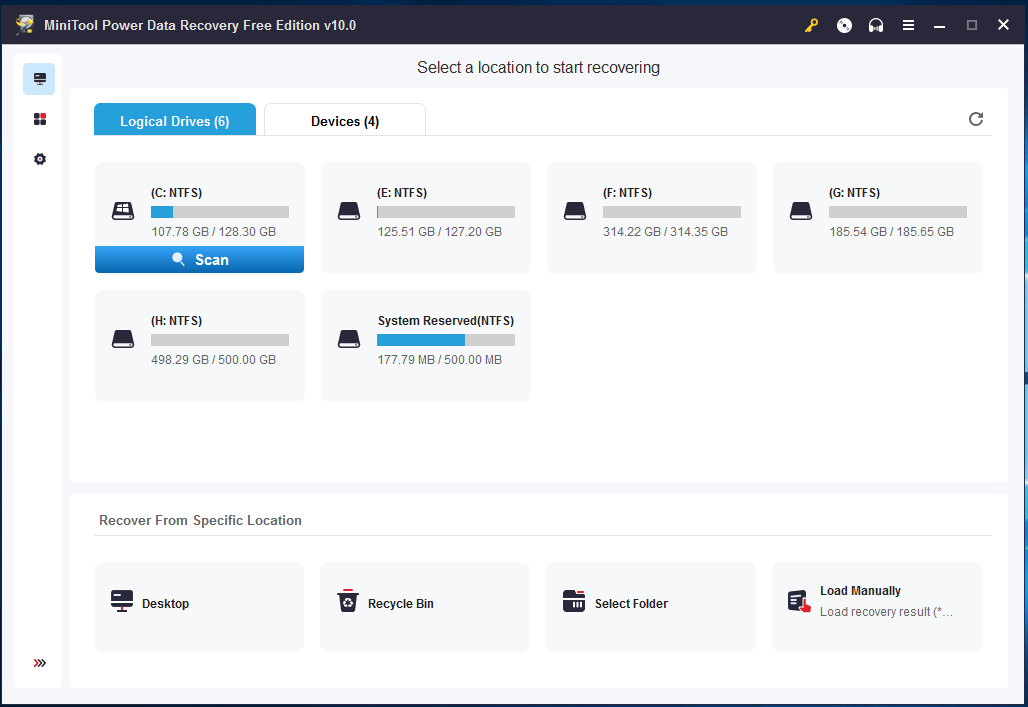
Étape 2: Vous voyez! Ce logiciel analyse la partition sélectionnée et l’analyse complète peut prendre beaucoup de temps. Ensuite, vous constaterez que vous êtes en mesure de rechercher les fichiers nécessaires et de les récupérer pendant la durée de l’analyse.
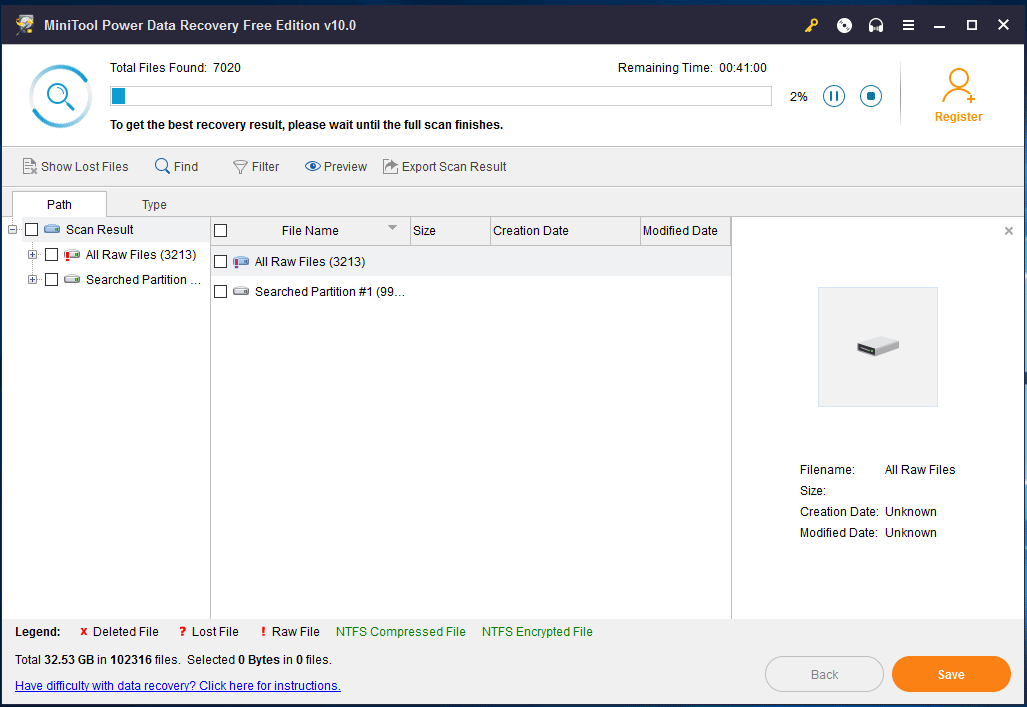
Étape 3: Dans le résultat de l’analyse, ce logiciel de récupération de fichiers répertorie tous les fichiers trouvés. Ensuite, il est possible que vous constatiez qu’il n’est pas facile de rechercher les fichiers DLL manquants en ouvrant chaque dossier. Alors, que faut-il faire?
Ici, l’option Rechercher dans le coin supérieur gauche sera votre bon assistant. Cliquez sur cette option, puis tapez le nom de fichier exact et cliquez sur le bouton Rechercher. Par exemple, si vous recevez une erreur de msvcp140.dll manquant, veuillez taper msvcp140.dll pour trouver ce fichier DLL.
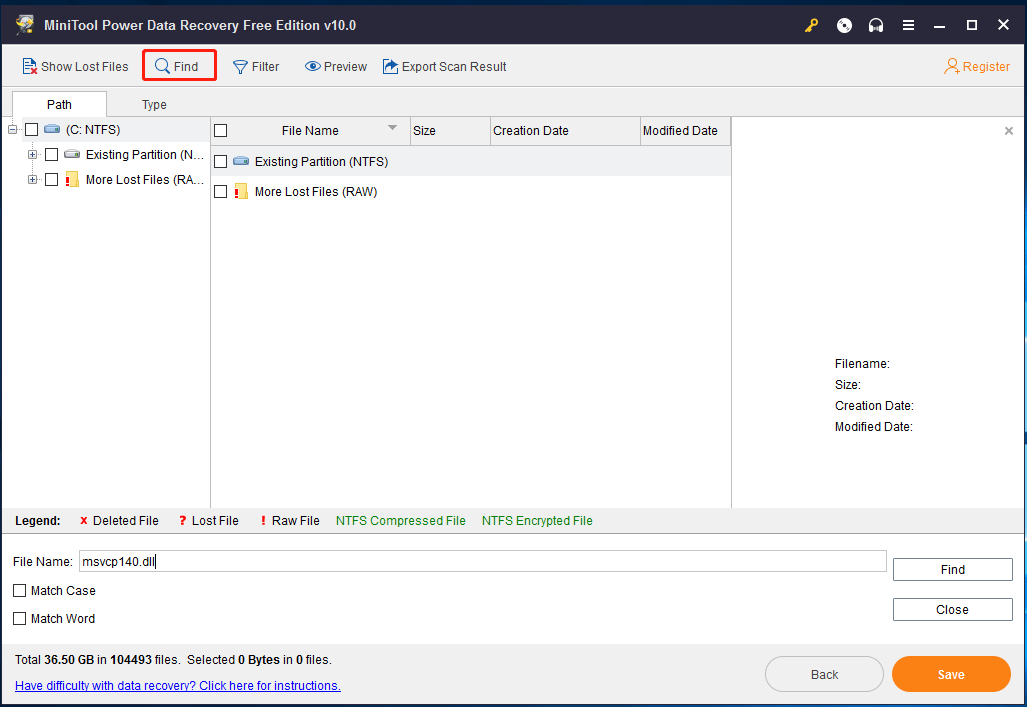
Après avoir trouvé les fichiers DLL nécessaires, veuillez les cocher et cliquer sur le bouton Enregistrer pour passer à l’étape suivante.
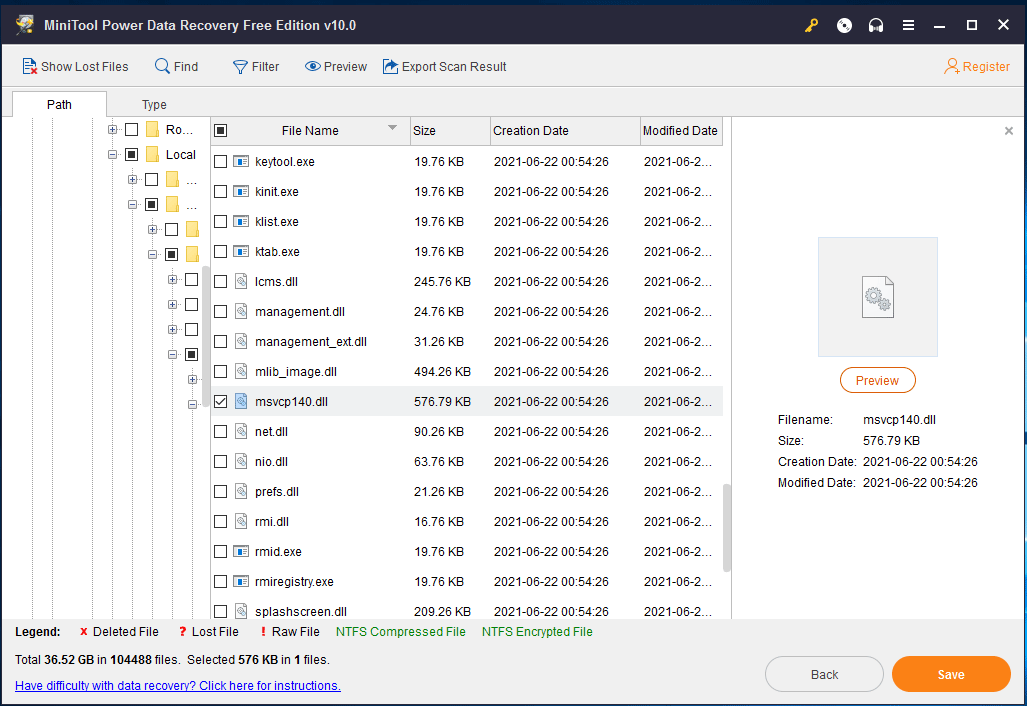
Étape 4: Dans la petite fenêtre pop-up, il vous est demandé de choisir un répertoire pour enregistrer les fichiers.
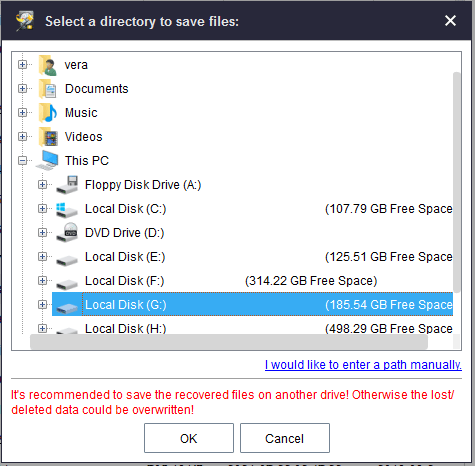
Méthode 5: Annuler la suppression des fichiers DLL via la restauration du système
Si vous doutez que le problème des fichiers DLL manquants est causé par un changement apporté à un fichier important ou à la configuration du système, la restauration du système peut s’avérer utile pour réparer le problème des fichiers DLL.
Certains utilisateurs de Windows choisissent de faire un point de restauration du système de leur ordinateur afin de protéger l’ordinateur. Si vous avez également créé un point de restauration du système à l’avance, il vous suffit de corriger les erreurs de DLL via la restauration du système en suivant le guide ci-dessous.
Effectuez ceci sous Windows. Pour ce faire, cliquez avec le bouton droit de la souris sur Ce PC ou Mon ordinateur, puis allez dans Propriétés > Sécurité du système > Protection du système > Restauration du système.
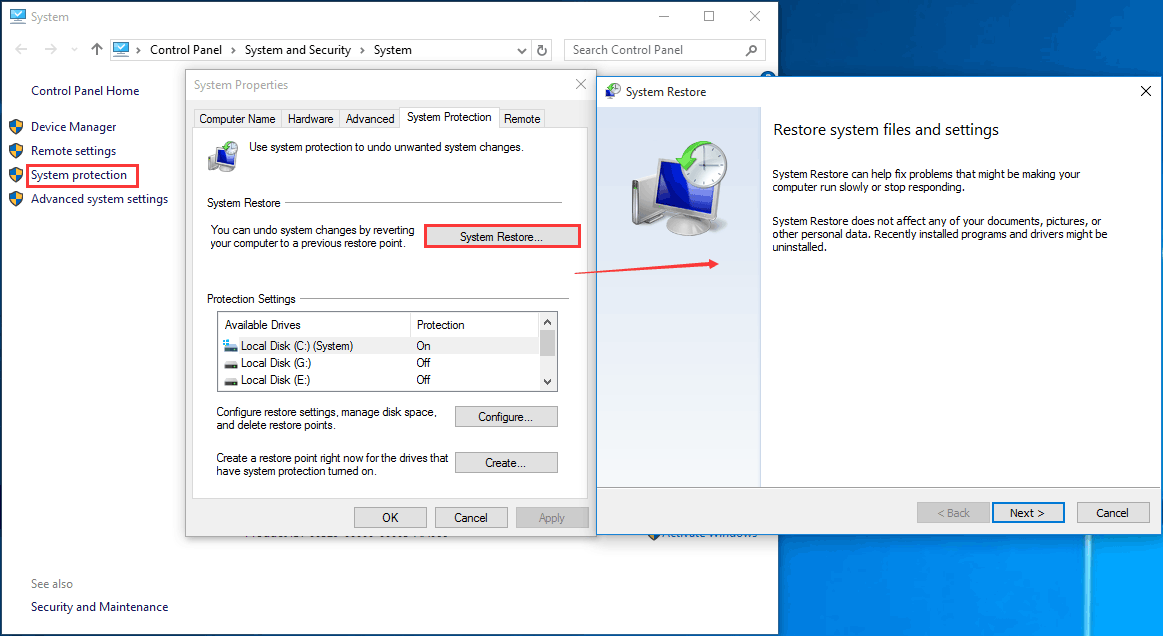
Vous pouvez également effectuer une restauration du système en mode sans échec. Les méthodes permettant d’accomplir cette tâche diffèrent d’un système d’exploitation à l’autre.
Pour Windows 8/10:
- Maintenez la touche Shift enfoncée en cliquant sur le bouton Redémarrer.
- Allez dans Choisir une option> Dépannage> Options avancées > Paramètres de démarrage > Redémarrer.
- Appuyez sur la touche appropriée pour sélectionner n’importe quelle version du mode sans échec.
- Cliquez avec le bouton droit de la souris sur le bouton Démarrer et choisissez Invite de commandes (Admin).
Pour Windows 7:
- Appuyez sur F8 au bon moment au cours du démarrage pour ouvrir le menu Options avancées de démarrage.
- Choisissez le mode sans échec avec l’Invite de commandes. Après un certain temps, la fenêtre Invite de commandes va s’ouvrir.
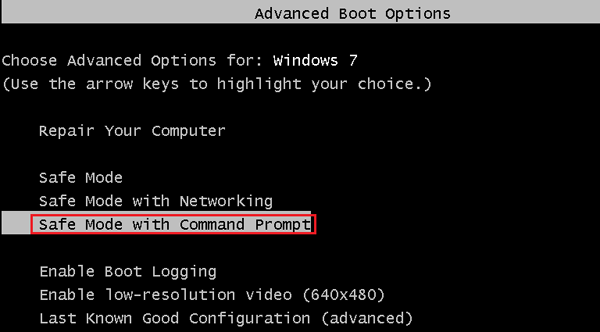
Dans la fenêtre CMD, tapez cd restore et rstrui.exe pour faire apparaître la fenêtre Restauration du système.
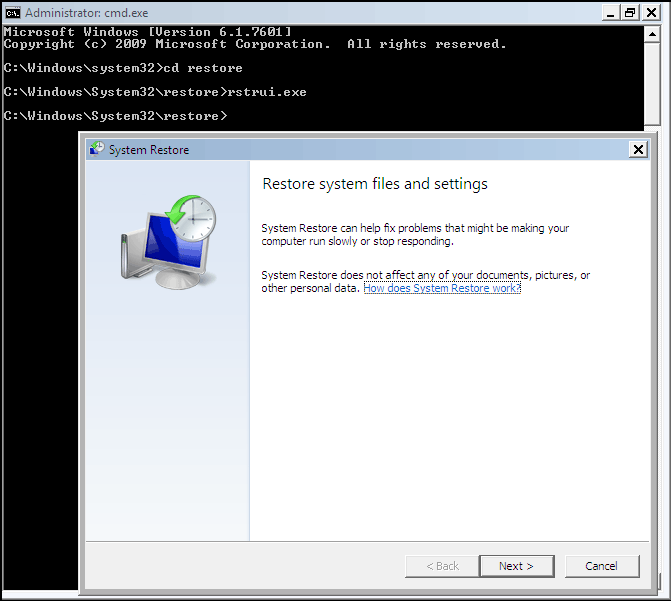
Enfin, suivez le guide à l’écran pour terminer la restauration. Ensuite, vérifiez si l’erreur des fichiers DLL manquants apparaît encore.
Méthode 6 : Exécuter une analyse de virus/ logiciels malveillants
Dans certains cas, les erreurs de DLL manquants ou introuvables sont causées par un virus. Certains programmes hostiles peuvent se faire passer pour des fichiers DLL, ce qui endommage vos applications. Ainsi, il est recommandé d’exécuter une analyse de virus ou de logiciels malveillants. Il suffit de télécharger un logiciel antivirus sur Internet et de l’utiliser pour effectuer une analyse et enlever le virus.
Méthode 7: Restaurer un fichier DLL manquant avec SFC
Sous Windows 10/8/7, il existe un outil intégré appelé Vérificateur de fichiers système, lequel vous permet d’analyser les fichiers système et de restaurer automatiquement tout fichier système supprimé, perdu ou corrompu. Utilisez cet outil pour remplacer tout fichier DLL manquant ou incorrect lié au système afin de corriger les erreurs de DLL.
- Tapez cmd dans le champ de recherche et appuyez sur Enter pour ouvrir Invite de commandes.
- Tapez sfc /scannow et appuyez sur Enter.
- Attendez la fin du processus d’analyse. Ensuite, redémarrez votre ordinateur et les fichiers DLL perdus seront récupérés.
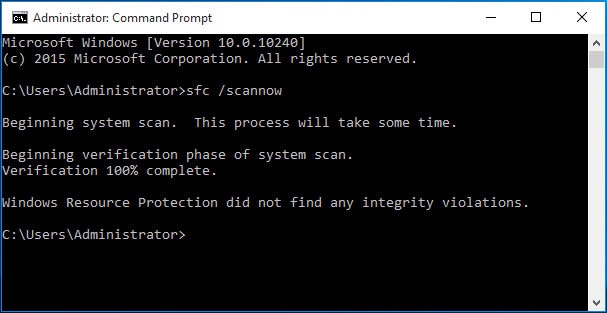
Méthode 8: Exécuter DISM pour réparer les fichiers DLL
De plus, il existe un autre correcteur de fichiers DLL. DISM, abréviation de Deployment Image Servicing and Management, peut également être utilisé pour analyser et restaurer les fichiers DLL manquants, tout comme SFC.
- Exécuter l’Invite de commandes sous Windows 10/8/7.
- Taper DISM /Online /Cleanup-Image /RestoreHealth et cliquez sur Enter.
- Attendre patiemment que le processus soit complété.
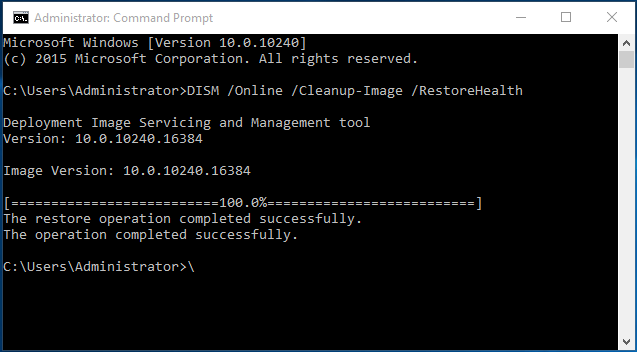
Après cela, vous pourrez utiliser vos programmes ayant des erreurs de DLL manquants ou introuvables.
Méthode 9: Utiliser un nettoyeur de registre
Les erreurs de DLL peuvent être causées par une entrée incorrecte dans le registre. Un nettoyeur de registre professionnel peut alors être utile pour analyser l’entrée du registre et corriger le problème. Il s’agit d’une méthode efficace pour restaurer les fichiers DLL manquants.
Méthode 10: Mettre à jour les pilotes de périphériques
Si un fichier DLL est manquant lors de l’utilisation d’un matériel comme une imprimante, essayez de mettre à jour le pilote du matériel pour déboguer l’erreur. L’utilisation d’un logiciel de mise à jour du pilote constitue une bonne idée.
Méthode 11: Installer la mise à jour de Windows disponible
De nombreux service packs et correctifs sont utiles pour remplacer ou mettre à jour les fichiers DLL distribués par Microsoft sur votre ordinateur. Ainsi, vous pouvez essayer d’installer une mise à jour de Windows disponible pour corriger les erreurs de DLL.
Méthode 12: Effectuer une réparation au démarrage
Si la réparation DLL individuelle ne parvient pas à résoudre le problème des fichiers DLL manquants, essayez une réparation au démarrage qui peut restaurer tous les fichiers DLL de Windows dans leur état de fonctionnement d’origine.
Il suffit de préparer un disque de réparation Windows et de démarrer votre ordinateur depuis ce disque. Et après avoir choisi la langue, l’heure et la méthode de saisie, entrez dans l’interface suivante et cliquez sur Réparer votre ordinateur pour exécuter un démarrage.
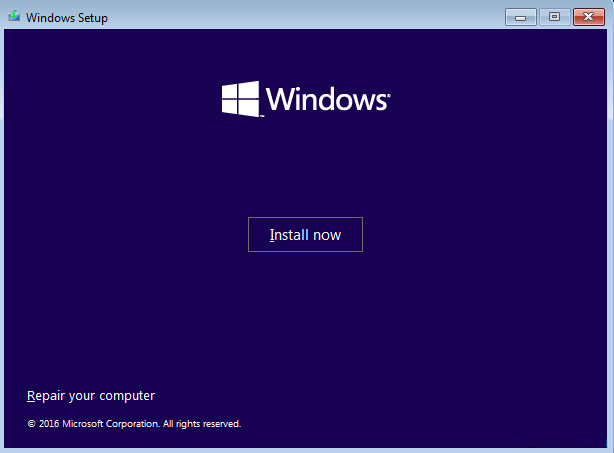
Méthode 13: Effectuer une installation propre de Windows
Si une réparation au démarrage ne parvient pas à déboguer les erreurs de DLL, une installation propre peut s’avérer une bonne solution dans le cas où les erreurs de DLL manquants ou introuvables sont basées sur des logiciels. Mais cette méthode peut tout effacer de votre disque dur, c’est pourquoi nous vous conseillons de sauvegarder l’intégralité du disque au préalable.
Si l’erreur n’est toujours pas corrigée, il est fort probable que le problème de DLL ne soit que d’ordre matériel. Alors, demandez l’aide d’un professionnel.
Verdict
Dans ce post, nous vous avons montré ce qu’est un DLL, le problème des fichiers DLL manquants et 13 solutions utiles pour corriger les erreurs de DLL. Si vous rencontrez une erreur de fichier DLL manquant, il est maintenant temps d’essayer ces méthodes une par une pour récupérer les fichiers DLL supprimés.
Si vous avez des questions sur l’utilisation de MiniTool Power Data Recovery ou des suggestions sur le problème des DLL, n’hésitez pas à nous en faire part. Et vous pouvez laisser un commentaire dans la zone de texte suivante ou envoyer vos idées à [email protected].